- La protección de restauración a la configuración de fábrica de Android te permite prevenir que usuarios no autorizados accedan a tu dispositivo si te lo roban, lo pierdes o alguien restaura su configuración sin tu autorización. Solo una persona con una cuenta de Google asociada o con información de bloqueo de la pantalla puede usar el dispositivo.
Importante: La protección de reinicio de fábrica de Android ahora está disponible en dispositivos con la versión de software 5.1. Para ver tu versión de software, consulta el tutorial de versión de software en Sistema y almacenamiento.
- Debes garantizar que haya un PIN, una contraseña, o un bloqueo de pantalla con patrón habilitados en el dispositivo.
Importante: Desplaza la parte de arriba de la pantalla hacia abajo y toca el ícono Settings > pantalla de bloqueo > Tipo de seguridad. Selecciona la opción de PIN, patrón o contraseña de bloqueo que desees y sigue las indicaciones para completar la configuración.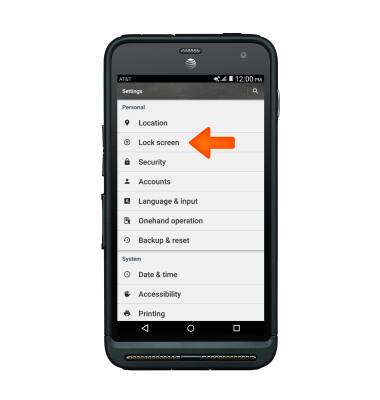
- Debes garantizar que se haya añadido una cuenta de Google.
Importante: Desliza la pantalla hacia abajo y luego toca el ícono Settings > Cuentas > Google y sigue las indicaciones para completar la configuración.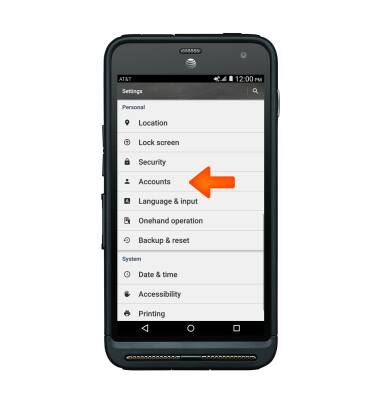
- Para llamar, bloquear o borrar el contenido del dispositivo en forma remota con una computadora, ingresa a tu cuenta de Google en www.android.com/devicemanager. Desde aquí puedes modificar la configuración y elegir tu opción deseada.
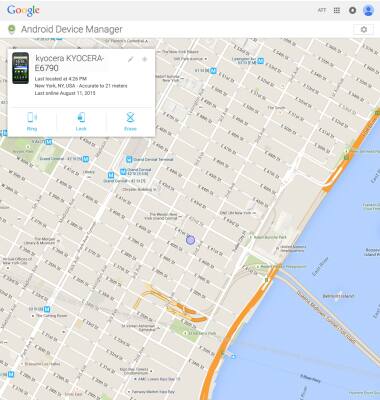
- Para llamar, bloquear o borrar el contenido de tu dispositivo en forma remota desde otro dispositivo Android debes tener Android Device Manager descargado en ambos dispositivos. Para descargarlo, toca Play Store > Busca Android Device Manager > Android Device Manager > INSTALL > ACCEPT.
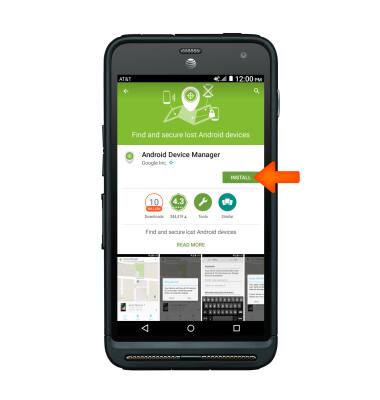
- Toca la Aplicación Android Device Manager.
Importante: Los usuarios nuevos deben tocar Acepta e iniciar sesión para continuar.
- Toca Accept.
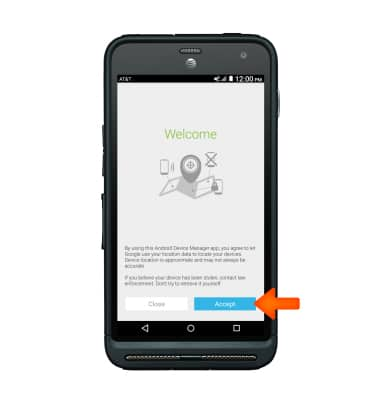
- Ingresa tu información de cuenta, luego toca Inicia sesión.
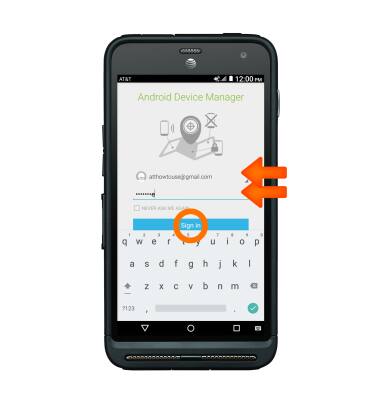
- Toca el ícono desplegable al lado del nombre del dispositivo para seleccionar el dispositivo extraviado. Android Device Manager te mostrará dónde está el dispositivo.
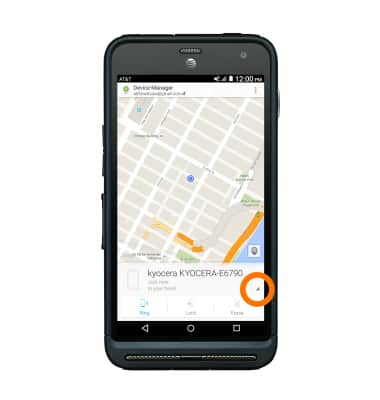
- Ring: el dispositivo suena a volumen máximo durante 5 minutos, aun si está silenciado o configurado para vibrar.

- Lock: bloquea el dispositivo con una contraseña nueva.
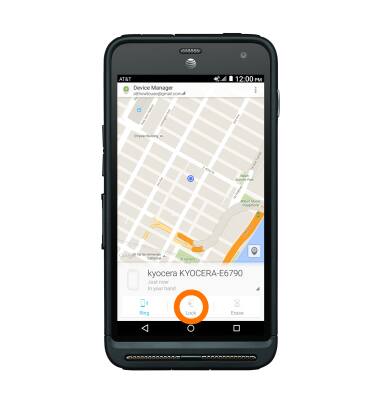
- Erase: borra de manera permanente todos los datos del dispositivo.
Importante: Para obtener más información sobre la protección de dispositivos de Google, visita el sitio de ayuda de Google..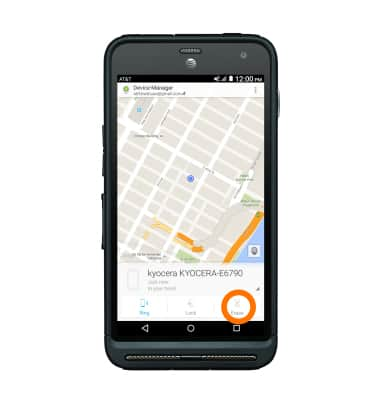
Anti-theft
Kyocera DuraForce XD (E6790)
Anti-theft
Configura tu dispositivo para poder localizar y controlar en forma remota.
INSTRUCTIONS & INFO
